win10系统下怎么把图片尺寸变小?
2018-10-08 15:48:40作者:系统之家
我们在操作win10系统时,有时需要在某些网页上传图片时,有格式要求,提示图片太大了,那么,我们要怎么来修改图片的大小呢?其实我们只要修改一下图片大小。可以用ps来解决,只需要改变一下此画像的像素或者大小就可以了。接下来,小编就来分享下把图片尺寸变小的方法。
具体方法如下:
1、首先,选择图片右击鼠标选择打开方式,用画图打开;
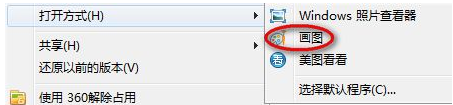
2、打开图片以后,可以看到图片本身很大,图片本身大小位于画图窗口下面;
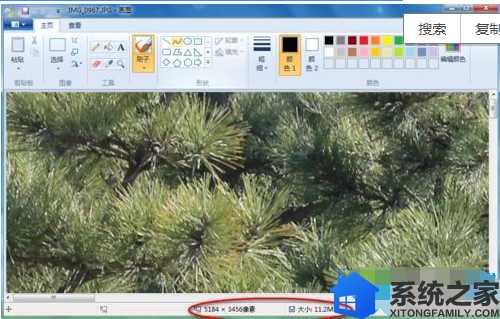
3、点击重新调整大小,如图所示会出现两种选项:大小、像素;
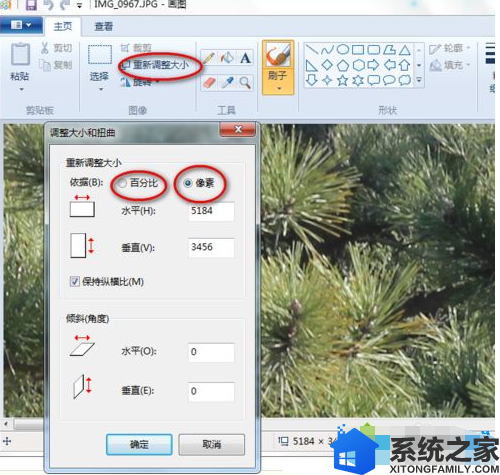
4、此是根据你的需要,选择合适的尺寸,例如:调成像素600*400;
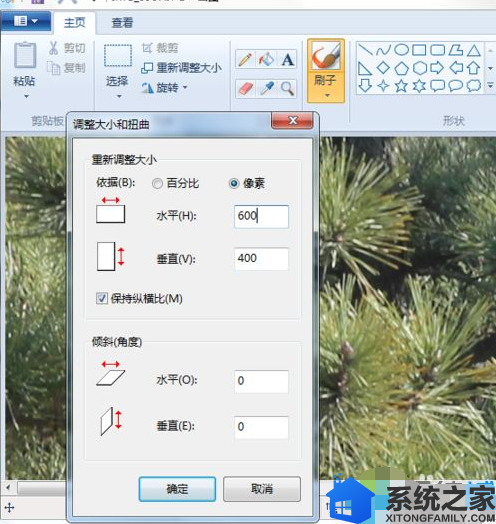
5、点击确定之后,保存,图片就会变小。
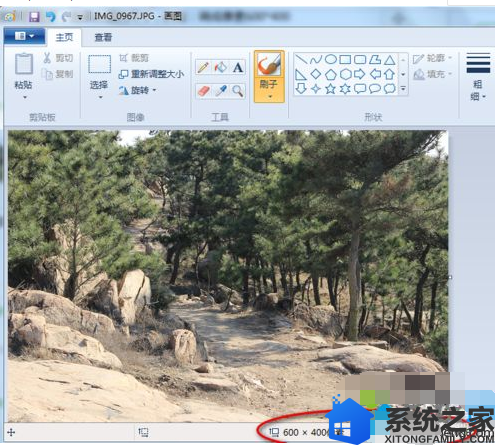
以上就是win10系统把图片尺寸变小的方法,如果你要修改图片大小,可以参照上述方法来操作,希望今天的分享能给大家带来帮助。
